
Aby przekonwertować strony PDF do JPG w systemie Windows 10, można użyć narzędzia do konwersji online Adobe lub Zrób zrzut ekranu każdego strony PDF i oszczędzaj to jako JPG. Pokażemy Ci oba te metody.
Korzystanie z Adobe's Online PDF do narzędzia do konwersji JPG
Adobe oferuje narzędzie online, które można użyć do konwersji plików PDF do JPG. Użyj tej metody, jeśli chcesz zamknąć wszystkie strony PDF do plików JPG.
Aby rozpocząć, najpierw otwórz przeglądarkę internetową na swoim komputerze. Następnie uruchom Internetowy plik PDF do JPG Strona internetowa.
Na stronie internetowej, w środku kliknij opcję "Wybierz plik".
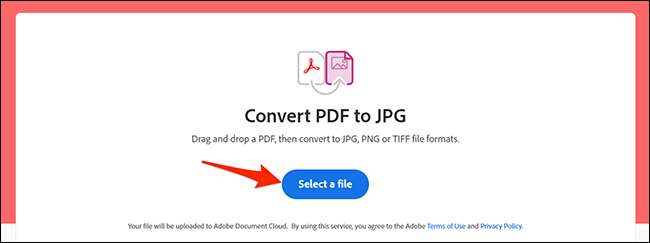
Otworzy się okno Eksploratora plików. Tutaj przejdź do folderu, w którym znajduje się plik PDF. Kliknij dwukrotnie plik, aby przesłać go do narzędzia Adobe do konwersji.
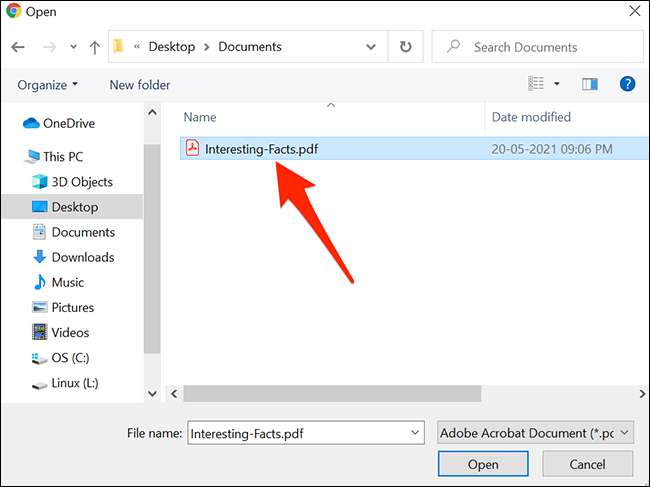
W witrynie Adobe, w sekcji "Konwertuj PDF do JPG", kliknij menu rozwijane "Konwertuj na" i wybierz "JPG". Następnie na dole tej sekcji kliknij "Konwertuj na JPG". Adobe rozpocznie konwertowanie pliku.
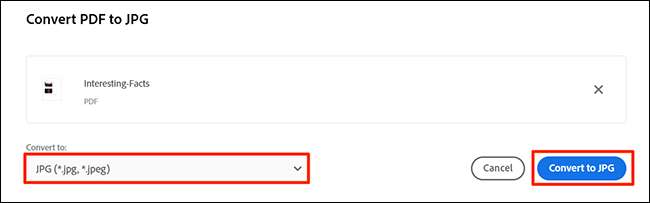
Gdy twój plik jest przekonwertowany na stronie Adobe, zobaczysz sekcję "Twój plik jest gotowy". W tej sekcji kliknij opcję "Pobierz", aby pobrać Archiwum zip. konwertowanych plików. Zapisz ten plik ZIP do folderu na komputerze.

Na komputerze otwórz okno Eksploratora plików i uzyskaj dostęp do folderu, w którym zapisałeś archiwum zip.
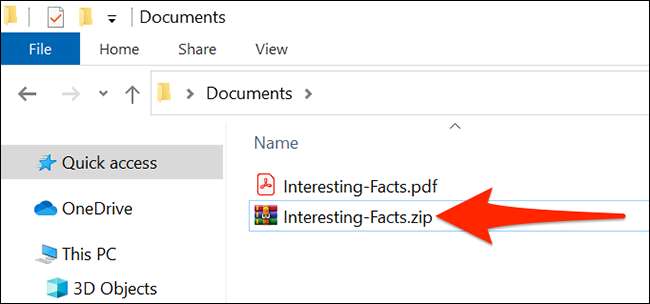
Kliknij prawym przyciskiem myszy archiwum zip i wybierz Otwórz za pomocą & GT; Eksplorator Windows z menu.
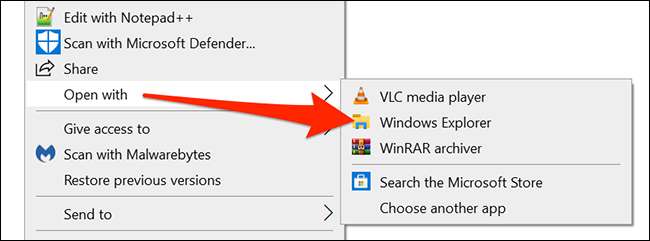
W otwartym folderze zobaczysz zdjęcie jpg dla każdej strony pliku PDF.
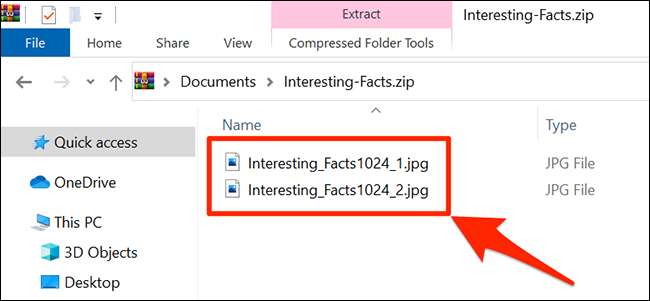
I tak automatycznie zmieniasz każdą stronę PDF na obraz jpg!
ZWIĄZANE Z: Jak szybko zmienić rozmiar wielu zdjęć w systemie Windows 10
Robienie zrzutu ekranu pliku PDF
Jeśli nie chcesz używać online sposobu na konwersję PDF do JPG, lokalna opcja ma ręcznie Przechwyć zrzut ekranu. każdego z twoich stron PDF. Następnie możesz zapisać te zrzuty ekranu w formacie JPG.
Powinieneś użyć tej metody, jeśli PDF ma mniej stron. Dzieje się tak dlatego, że robienie zrzutu ekranu każdej strony jest nużą pracą. W przypadkach dużych plików PDF automatyczna metoda powyżej jest bardziej odpowiednia.
Aby kontynuować tę metodę ręczną, najpierw, Otwórz okno Eksploratora plików i znajdź plik PDF.
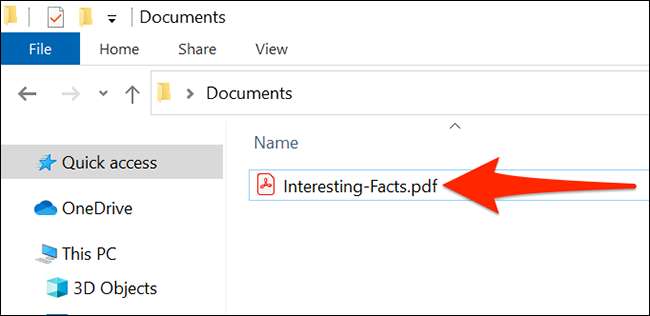
Kliknij prawym przyciskiem myszy plik PDF i wybierz Otwórz za pomocą & GT; Krawędź Microsoft. Spowoduje to otwarcie pliku PDF w przeglądarce krawędzi, która ma wbudowany czytnik PDF.
Wskazówka: Możesz użyć Każdy czytnik PDF na komputerze . Powód, dla którego polecamy krawędź, jest to, że w ten sposób nie musisz instalować czytnika PDF innych firm na komputerze.
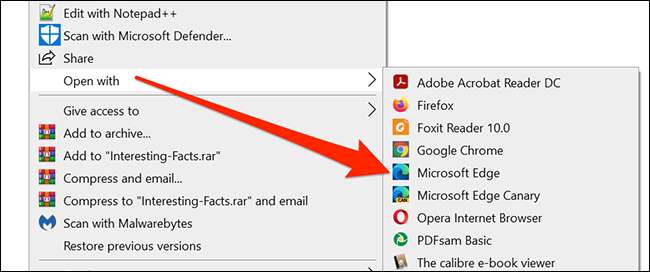
Gdy PDF otwiera się w Microsoft Edge, z paska narzędzi na górze kliknij opcję "Fit to strona". Ta opcja jest kwadratową ikonę ze strzałką w każdym rogu.

Twoje okno Edge wyświetla jedną pełną stronę pliku PDF.
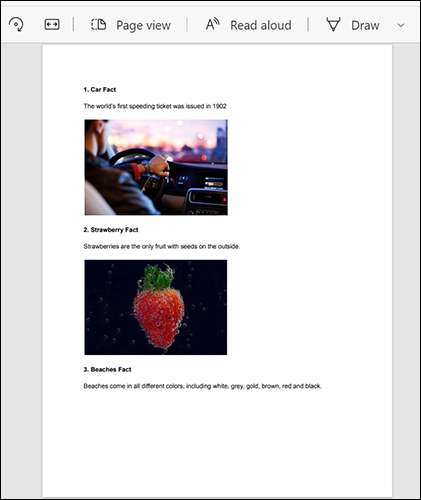
Będziesz teraz. Użyj wbudowanego snipu i wzmacniacza systemu Windows 10; Narzędzie do szkicu. Aby zrobić zrzut ekranu tej strony PDF. Aby to zrobić, otwórz menu "Start", wyszukaj "Snip & AMP; Szkic "i kliknij go w wynikach wyszukiwania.
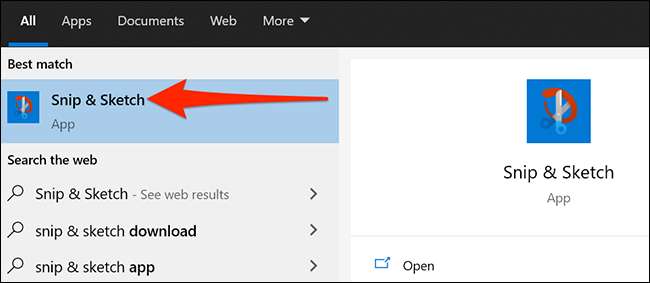
Na Snip & Amp; Otwiera się okno szkicu, z lewym górnym rogu wybierz "Nowy".
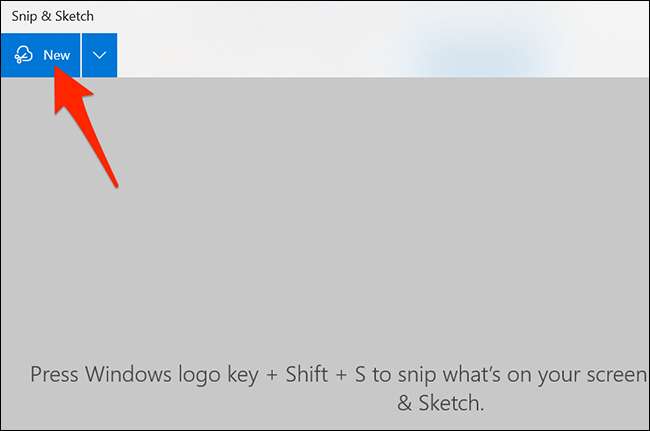
Twój Ekran komputera stanie się zacieniony , co wskazuje Snip & AMP; Szkic jest aktywowany. Teraz z góry ekranu kliknij opcję "Prostokątna snip" (pierwsza ikona).
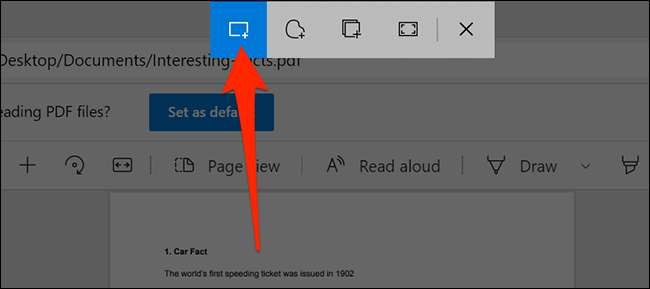
Użyj myszy lub gładzika, aby wybrać obszar strony PDF na ekranie. Jest to obszar, z którego snip & amp; Szkic przechwytuje zrzut ekranu.
Gdy zrzut ekranu zostanie schwytany, zobaczysz go na Snip & AMP; Okno szkicu. Jeśli ten zrzut ekranu wygląda dobrze, zapisz go, klikając opcję "Zapisz jako" na pasku narzędzi u góry Snip & AMP; Okno szkicu.
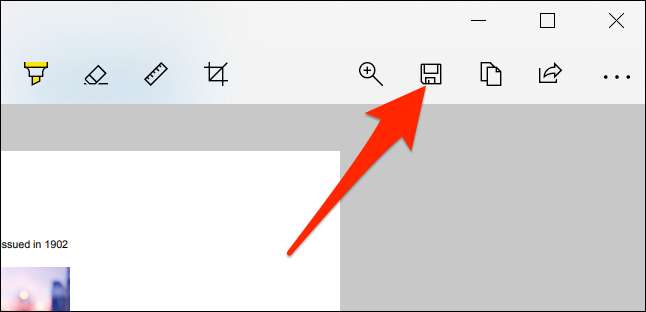
Otworzy się okno "Zapisz jako". Tutaj zapiszesz wersję JPG pierwszej strony pliku PDF. W tym oknie wybierz folder, aby zapisać plik. Kliknij pole "Nazwa pliku" i wpisz nazwę pliku. Kliknij menu rozwijane "Zapisz jako typ" i wybierz "JPG". Następnie, na dole tego okna, kliknij "Zapisz", aby zapisać plik JPG.
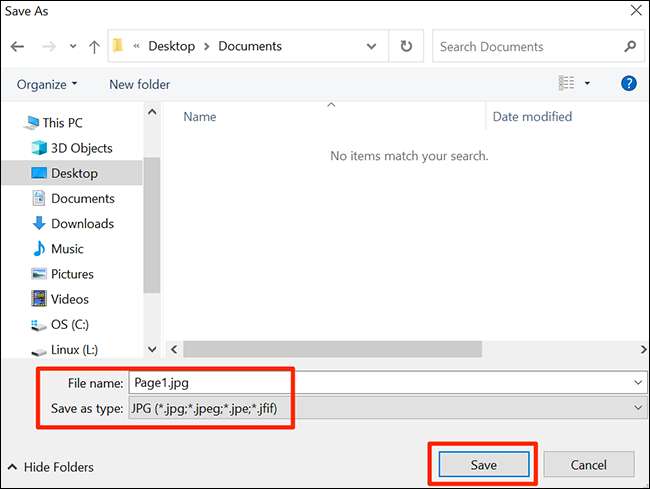
I tak ręcznie konwertujesz PDF do JPG. Twój wynikowy plik JPG jest teraz dostępny w określonym folderze.
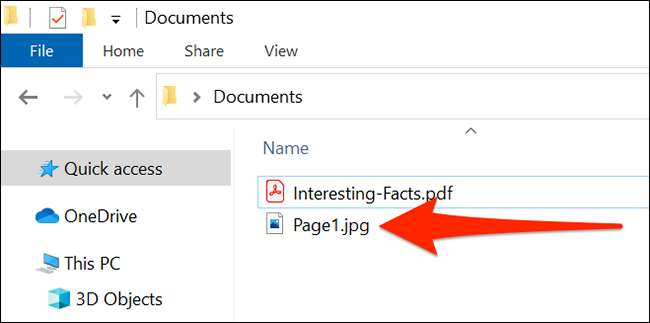
Powtórz ten proces dla każdej strony w pliku PDF, aby uzyskać wersję JPG. Szczęśliwe jpging!
Chcesz wykonać odwrotną konwersję tego, Konwersja JPG do PDF ? Sprawdź nasz przewodnik po to.
ZWIĄZANE Z: Jak konwertować JPG do PDF w systemie Windows 10







